Editar vídeo
- 1. dicas de edição de vídeos+
O crescimento no uso da plataforma de mídia social tem sido impressionante e agora é uma das plataformas líderes. À medida que mais e mais pessoas recorrem à criação de conteúdo como carreira, a necessidade de vídeos de alta qualidade nunca foi tão grande. Para iniciantes que estão começando a explorar este mundo, a edição de vídeo não é apenas um passo, mas uma necessidade fundamental para se destacar. Um vídeo bem editado não só chama a atenção, mas também aumenta significativamente a audiência do seu canal. Nesse caso, o aplicativo de edição de vídeo YouTube é uma ferramenta essencial que oferece a todos, desde novatos a profissionais, a capacidade de criar conteúdo visual excepcional com seu público.
Parte 1. Melhor alternativa do editor YouTube para editar vídeos YouTube recomendada
A melhor aplicação que você pode usar é o Wondershare UniConverter (originalmente Wondershare Video Converter Ultimate) . Esta aplicação possui vários recursos avançados que podem ajudá-lo a tornar seus vídeos apresentáveis. Você também pode converter seus vídeos em mais de 1.000 formatos através deste software. A velocidade de conversão é 30 vezes mais rápida que em comparação com qualquer outro software. Aparar, cortar, aplicar efeitos nos seus vídeos pode ser feito através do Wondershare UniConverter. Com ferramentas de edição fantásticas, seus vídeos podem se destacar.
 Wondershare UniConverter - sua caixa de ferramentas de vídeo completa
Wondershare UniConverter - sua caixa de ferramentas de vídeo completa

- Edite vídeos com corte, mesclagem, edição de legendas, adição de marcas d'água.
- Baixe vídeos e listas de reprodução online do YouTube para MP3, MP4, M4V, MOV e outros mais de 1000 formatos.
- Converta vídeos do YouTube em mais de 1000 formatos sem perder a qualidade.
- Altere a resolução de vídeo, taxa de bits, taxa de quadros, formato de vídeo e tamanho do arquivo para reduzir o tamanho do vídeo HD / 4K.
- Processo em lote para adicionar e compactar vários arquivos por vez.
- Funções adicionais relacionadas a vídeo, incluindo corrigir metadados de vídeo, transmitir para TV, gravar DVD, fazer download de vídeo etc.
- SO suportado: Windows 10/8/7/2003 / XP / Vista, Mac 10.14 (Mojave), 10.13, 10.12, 10.11, 10.10, 10.9, 10.8, 10.7, 10.6.
Etapa 1 Baixe e instale o YouTube Video Editor Alternative.
Instale o Wondershare UniConverter no seu dispositivo e inicie-o. Na parte superior da tela, você verá a opção Converter ou Gravar. Clique na opção Converter e adicione o vídeo que deseja converter e compartilhar no YouTube.

Etapa 2 Edite os vídeos no YouTube Video Maker e Editor.
Você verá alguns ícones abaixo da miniatura do vídeo, e esses ícones permitirão cortar, aparar, mesclar e aplicar efeitos ao vídeo. Digamos que você queira cortar o vídeo, então clique no ícone de tesoura e ajuste o controle deslizante de corte. Mova o controle deslizante conforme sua necessidade e clique no botão " Ok ". Assim, você pode usar outras opções e aplicar efeitos, papéis de parede, legendas, ajustar o áudio e cortar vídeo.
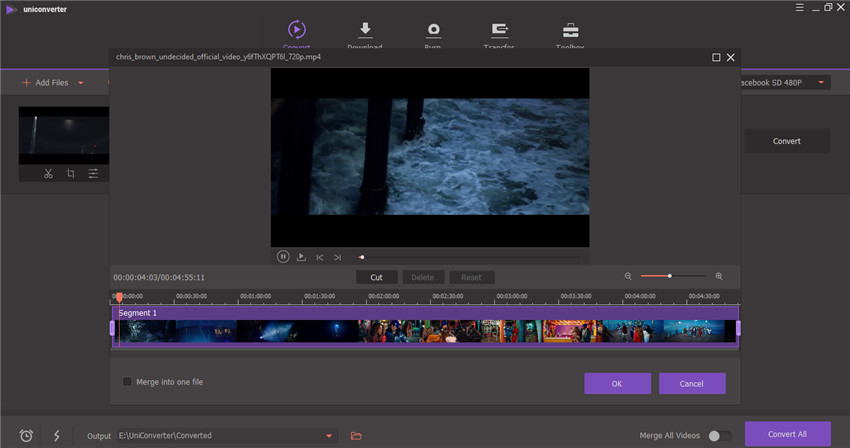
Etapa 3 Salve o vídeo convertido.
Agora clique no triângulo invertido ao lado de " Converter todos os arquivos em " e selecione a guia " Vídeo > YouTube ". Escolha o formato de saída e clique no botão " Converter ". É isso aí.


Dicas
Se você estiver procurando por mais funções de edição, vá para o Guia de Edição de Vídeo >> para saber mais.
Etapa 4 Compartilhe diretamente no YouTube.
Quando terminar e estiver pronto para enviar o vídeo, clique na guia " Convertido " e, em seguida, pressione o botão Compartilhar , que está disponível ao lado do vídeo convertido. Agora clique em " YouTube " e insira suas credenciais de login. Finalmente, agora você pode compartilhar o vídeo editado no YouTube.

Parte 2. Como editar vídeos do YouTube com o Editor de vídeos do YouTube passo a passo
Os vídeos do YouTube devem ser explícitos e perfeitamente editados. Uma boa edição feita nos vídeos pode atrair mais público, e o crescimento do seu canal pode ser estimulado de forma eficaz. Muitas pessoas são iniciantes neste campo e não conseguem executar uma boa edição em seus vídeos. Isso pode afetar o crescimento do canal. Para evitar isso, você pode usar o Aplicativo Editor de Vídeo do YouTube e editar facilmente o vídeo desejado. A interface deste aplicativo é fácil de usar e você pode editar facilmente seus vídeos, mesmo que seja iniciante. Existem muitos recursos incríveis que podem ajudá-lo a editar seus vídeos corretamente.
Etapa 1: acesse o Editor de vídeos do YouTube.
Faça login no Google ou na conta do YouTube. Você pode acessar diretamente o Editor de vídeos do YouTube no estúdio do YouTube.
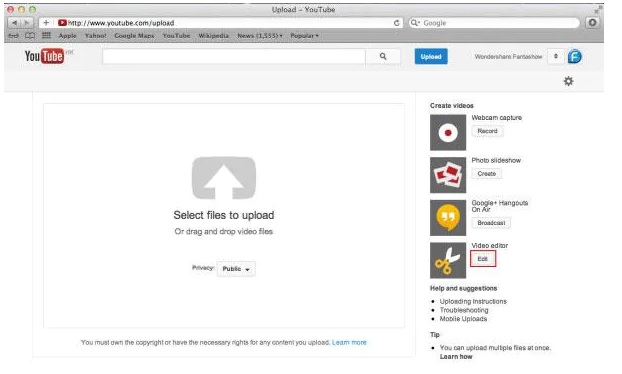
Etapa 2: adicione os vídeos desejados à sua linha do tempo.
Após obter acesso ao editor, seus vídeos aparecerão na tela. Quaisquer vídeos que você queira editar, basta arrastar o vídeo para a linha do tempo. Você também pode clicar no ícone de adição presente no canto superior direito de cada vídeo.

Etapa 3: edite os vídeos de acordo com sua preferência.
Com o editor do YouTube, você pode executar funções como aparar / dividir / cortar, adicionar filtros desejados, alterar as configurações dos vídeos, adicionar música, adicionar texto e adicionar uma transição.
Aparar / dividir / cortar e alterar as configurações de vídeo
Para executar essas atividades, você pode clicar no ícone de tesoura presente no seu vídeo. Em seguida, corte ou divida o vídeo de acordo com o seu desejo. Você também pode cortar a duração com o cursor sobre a opção, se desejar. Se você deseja alterar a configuração do seu vídeo, pode ir com as 'Correções rápidas' e ajustar o contraste, brilho, rotação, etc. Você também pode fornecer efeito de câmera lenta e zoom nos seus vídeos por meio dessa opção.
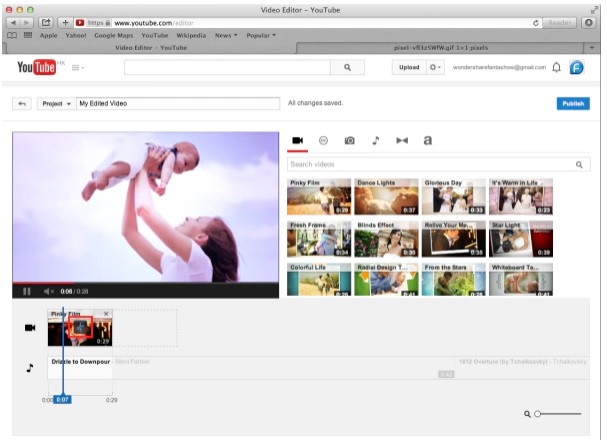
Adicione filtros e texto ao vídeo
Para adicionar filtros impressionantes aos seus vídeos, basta clicar duas vezes no seu vídeo e escolher a opção 'filtro' presente. Escolha os filtros desejados e aplique-os. Para adicionar texto nos vídeos, você pode clicar na guia ' Texto ' e selecionar a opção ' Ativar texto'. Digite o texto desejado na barra de texto e personalize a fonte, cor e posição de acordo.

Adicione música e transição ao vídeo
Para adicionar a faixa de música licenciada ao seu vídeo, você pode voltar para a interface do editor e selecionar a guia áudio. Selecione a música preferida da biblioteca de músicas. Arraste e solte a música selecionada na linha do tempo da trilha sonora. Se você adicionar vários clipes, precisará de um efeito de transição. Você pode escolher entre 16 transições no vídeo.
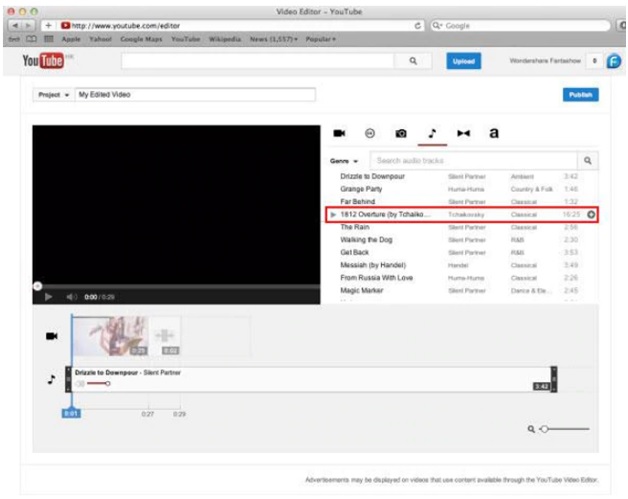
Parte 3. 4 Alternativas ao Editor de Vídeo do YouTube Recomendado
Existem muitas ferramentas de edição de vídeo disponíveis para Windows. Você pode usá-los como ótimas alternativas para o editor de vídeo do YouTube. Alguns softwares de edição incríveis que você pode usar são:
Este software de edição de vídeo é uma ótima maneira de editar os vídeos desejados. Existem vários recursos disponíveis neste software, e você pode obter muitos números de filtros, transições, sobreposições, etc. Com essas opções fantásticas, você pode facilmente tornar seu vídeo mais aprimorado. A interface deste software é amigável.

Este software é para pessoas iniciantes no campo de edição. Neste software, você obtém as opções básicas de edição para tornar seus vídeos fáceis e diretos. Você pode cortar, cortar e girar os vídeos facilmente usando o OpenShot. Você também pode adicionar a trilha sonora desejada aos seus vídeos.

Se você deseja fazer a edição em nível profissional, pode usar este software. Existem muitos recursos avançados que você pode usar neste software para editar seus vídeos. Ele suporta uma opção de linha do tempo com várias trilhas, onde você pode editar muitos vídeos juntos. Com o nível avançado de edição, você pode tornar seus vídeos profissionais.

Este software é perfeito para o Windows e oferece as ferramentas essenciais de edição necessárias para tornar o seu vídeo perfeito. Existem cerca de 50 transições disponíveis neste software. O tempo de edição é muito menor que o de outros softwares. Este software de edição também é usado por muitos jogadores para editar seus vídeos de jogos.
Muitas pessoas estão procurando por um software de edição de vídeo que possa ser suportado nos dispositivos Mac. Os principais editores de vídeos alternativos que os YouTubers usam para editar seus vídeos são:
Este é um ótimo software que pode ser instalado nos seus dispositivos Mac. Você pode simplesmente editar os vídeos do YouTube desejados por meio disso e, com a ajuda do recurso de adição de texto, também pode inserir os textos nos seus vídeos. Ele fornece 12 efeitos de qualidade de estúdio, o que pode tornar seus vídeos interessantes. Você também pode criar a apresentação de slides, se desejar.
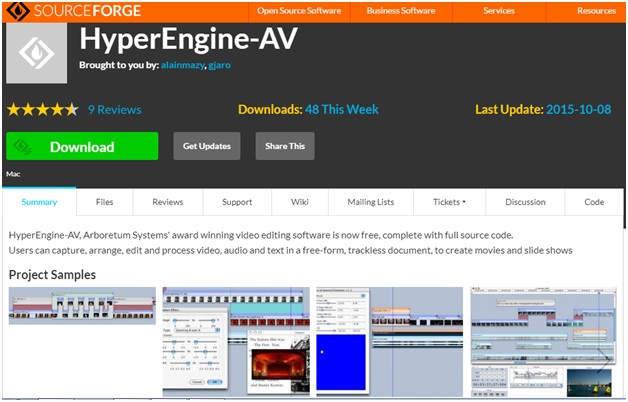
A interface deste software é direta e, como iniciante, você pode dominar o uso do software rapidamente. Este software fornece a você uma edição de etapa e ferramentas impressionantes de edição de som para seus vídeos. Ele também suporta a edição do vídeo em 4k. Você pode selecionar entre os 10 filtros fornecidos para melhorar a apresentação do vídeo. Este aplicativo é usado para editar clipes curtos, já que vídeos de 1 a 2 horas não podem ser suportados.
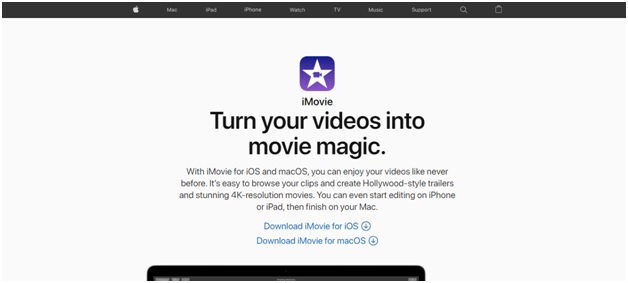
7. Blander
Esta aplicação é a melhor modelagem 3D gratuita que você pode obter para seus vídeos. Todas as tarefas básicas, como sincronizar áudio, mixar as trilhas sonoras e dividir o vídeo, podem ser realizadas por meio disso. Esta aplicação é usada por muitas pessoas para obter resultados surpreendentes dentro de pouco tempo. A edição não leva muito tempo neste aplicativo. Muitos profissionais usam esse aplicativo para editar seus vídeos.
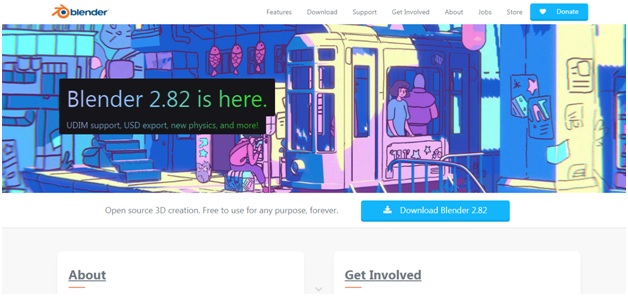
8. Lightworks
É o aplicativo mais poderoso que você pode acessar para seus dispositivos Mac. Isso suporta muitos recursos de edição e possui uma linha do tempo de várias camadas, na qual você pode adicionar efeitos de edição extras para tornar seu período de edição curto. Sua versão gratuita também oferece vários recursos de edição para iniciantes. Você pode obter um vídeo de qualidade profissional através deste aplicativo.
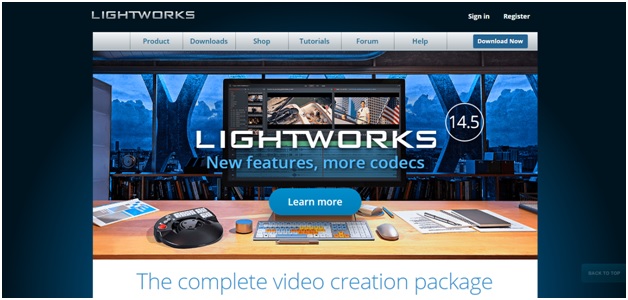
9. Shotcut
Esta aplicação possui muitos recursos avançados, como correção de cores de três vias, som surround de 5,1, vários números de filtros, etc. Isso também suporta o formato de vídeo 4K. A instalação e a interface são bastante simples e qualquer pessoa pode usá-lo. Você obtém muitos recursos para a versão gratuita.
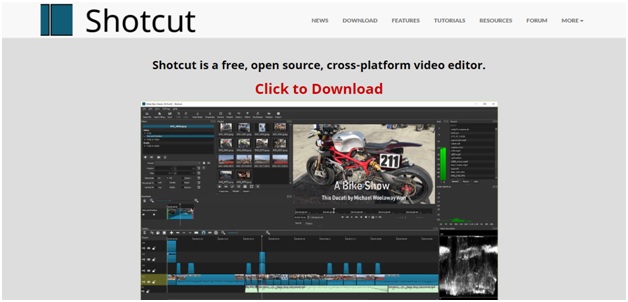
Conclusão
Sendo a plataforma mais popular do mundo, o YouTube atrai criadores de vídeos de todo o mundo para partilharem o seu trabalho. Se você também sonha em ter um canal popular, então é crucial escolher um software de edição de vídeo de ponta para o YouTube, e o Wondershare UniConverter é a escolha ideal. Ele não apenas tem um bom desempenho na edição de vídeo, mas também oferece funções convenientes para compartilhar seus trabalhos diretamente no YouTube e outras plataformas de mídia social, tornando sua jornada criativa mais tranquila.



